Reklāma
Snipping Tool ir bieži aizmirsta, bet patiešām noderīga lietotne, kas Windows sistēmās ir iepriekš ielādēta. Lai gan tajā nav pārāk daudz zvanu un svilpes, tas ir ērts un ātrs veids, kā savā datorā satvert ekrānuzņēmumu. Izmantojot Snipping Tool īsinājumtaustiņus, šo procesu var padarīt vēl ātrāku.
Atveriet Snipping Tool bez īsinājumtaustiņa, vai nu meklējot to izvēlnē Sākt vai izveidojot tam īsinājumtaustiņu Kā palaist jebkuru Windows programmu, izmantojot tastatūruVai zinājāt, ka varat palaist jebkuru vēlamo Windows programmu, izmantojot lietotāja definētus īsinājumtaustiņus? Lasīt vairāk .
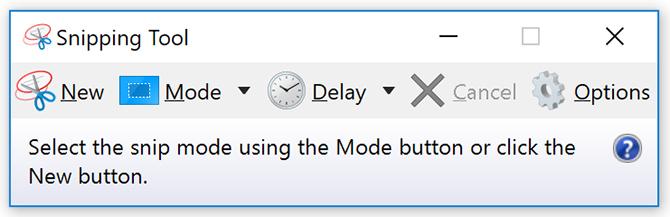
Kad ir atvērts Snipping Tool, varat izmantot šādus īsinājumtaustiņus, lai ātri veiktu ekrānuzņēmumus:
- Izvēlieties šifrēšanas režīmu: Alt + M(Izmantojiet bulttaustiņus un ievadiet, lai izvēlētos)
- Izveidojiet jaunu fragmentu tādā pašā režīmā kā pēdējais: Alt + N
- Pārvietojiet kursoru, lai izvēlētos taisnstūrveida fragmenta laukumu: Shift + bulttaustiņi(Ja pārvietojaties, piemēram, lejup, piemēram, kad pārtraucat kursora pārvietošanu, Snipping Tool uzņem ekrānuzņēmumu).
- Aizkavē fiksēšanu par 1-5 sekundēm: Alt + D(Izmantojiet bulttaustiņus un ievadiet, lai izvēlētos)
- Kopēt fragmentu starpliktuvē: Ctrl + C
- Saglabāt fragmentu: Ctrl + S
- Izdrukājiet fragmentu: Ctrl + P
- Izveidojiet jaunu fragmentu: Ctrl + N
- Atcelt fragmentu: Esc
Ja jums ir grūti atcerēties šos īsinājumtaustiņus vai nevēlaties, lai tie būtu nedaudz izdrukāti tuvumā ir intuitīvs veids, kā varat izmantot tastatūru, lai kontrolētu šifrēšanas rīku pēc tā ņemšanas ekrānuzņēmums. Varat vienkārši piekļūt izvēlnes vienumiem, izmantojot šādus saīsnes:
- Failu izvēlne: Alt + F un pēc tam atlasiet kādu no šīm iespējām:
- Nospiediet N, lai uzņemtu jaunu fragmentu
- Nospiediet A, lai saglabātu fragmentu
- Nospiediet P, lai to izdrukātu
- Nospiediet T, lai to nosūtītu pa e-pastu
- Izvēlne Rediģēt: Alt + E
- Nospiediet C, lai to kopētu
- Rīku izvēlne: Alt + T un pēc tam atlasiet kādu no šīm iespējām:
- Nospiediet P, lai atvērtu pildspalvas izvēlni, un pēc tam izmantojiet bulttaustiņus un ievadiet, lai izvēlētos
- Nospiediet H, lai izvēlētos marķieri
- Nospiediet E, lai izvēlētos dzēšgumiju
- Palīdzības izvēlne: Alt + H
- Nospiediet H, lai atvērtu tiešsaistes palīdzības lapu
Skat mūsu pilns ceļvedis par šņaukšanas rīku Kā izmantot Windows izgriešanas rīku ekrānuzņēmumiemMēs parādīsim, kā Windows operētājsistēmā Snipping Tool izmantot ekrānuzņēmumu uztveršanai un rediģēšanai, kā arī Windows 10 alternatīvo Snip & Sketch. Lasīt vairāk lai iegūtu daudz vairāk palīdzības par šo rīku.
Nensija ir rakstniece un redaktore, kas dzīvo Vašingtonā. Iepriekš viņa bija Tuvo Austrumu redaktore The Next Web un šobrīd strādā DC balstītā domnīcā par komunikāciju un sociālo mediju izplatīšanu.

